Formalización de una línea de Avales
- Requisitos:
- Solo intervendrán los productos de la resolución del grupo 10 a 39.
- El expediente no puede tener ningún Contrato previo.
- Mediante este proceso se va a generar:
- Un contrato por el importe que le indiquemos de los productos que seleccionemos.
- El usuario decidirá el importe a activar.
- Se prepara la minuta de gastos con los conceptos de resolución.
- Si el importe a formalizar es menor que le aprobado, se retira el resto.
Partiendo de una resolución aprobada de Expediente, en la cual tiene que existir algún producto del grupo 10 al 39 procedemos a la preparación del contrato. Lo que va a generar este proceso es un Contrato en el que se irán formalizando avales.
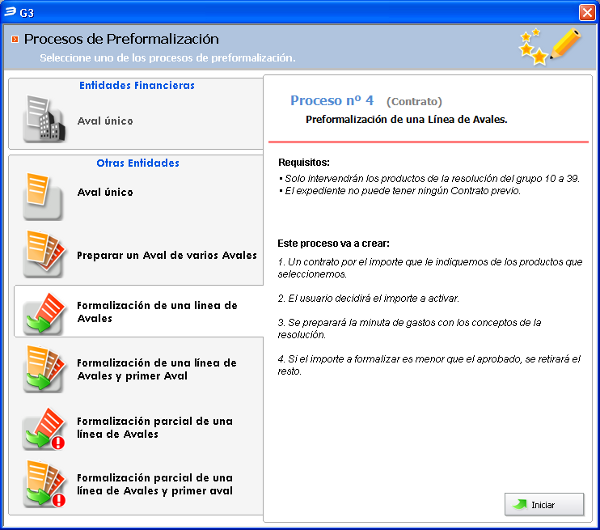
Partiendo de que la Resolución cumple todos los requisitos, pulsamos  , en caso contrario no nos permitirá iniciar el proceso.
, en caso contrario no nos permitirá iniciar el proceso.
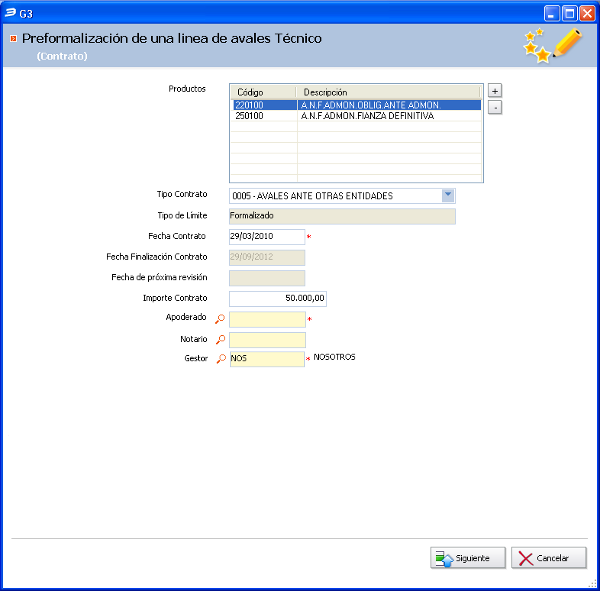
Descripción de los campos..
- Producto: Nos va a mostrar una lista con los tipos de avales que vamos a formalizar, podemos añadir o quitar producto de la resolución, con los botones de +
 y -
y -  .
. - Tipo Contrato: Dependiendo del producto incluido se pueden dar una serie de Tipos de Contratos, esta parte se configura en su correspondiente Tabla Auxiliar en la que se van a reflejar que productos se incluyen en cada uno de los Tipos de Contratos creados, es labor del Administrador configurar los Tipos de Contratos que se ajusten a su operativa.
- Tipo de Límite: En el Tipo de Contrato se define el Tipo de Limite, que puede ser "Formalizado", "Riesgo Real" o "Vigente". Este campo es tenido en cuenta en el cálculo del disponible y tiene sentido en las líneas de Avales que es el caso que estamos tratando. Para más información pulse aquí.
- Fecha Contrato: Campo para rellenar la fecha del Contrato.
- Fecha Finalización de Contrato: Depende de la fecha que le hayamos indicado en el producto, lo calcula automáticamente.
- Fecha Próx. Revisión: Los contratos se tienen que ir Revisando, si un contrato tiene fecha de revisión y este no ha sido revisado no te permitirá seguir dando Avales.
- Importe: Importe final por el cual se va a realizar la firma del contrato, este puede variar del importe que se solicito en un principio, del estudiado por el analista y del sancionado por el Comité. En un principio el importe que nos sugiere es el de la resolución.
- Apoderado: Persona que va a representar a la SGR y que va a realizar las gestiones del contrato así como la firma. Si este tiene más de un poder se mostrará el enlace "Sin Poder Asignado" para poder asignarle el poder correspondiente.
- Notario: Indicamos el Notario para la firma del Contrato, si aún no lo sabemos lo rellenaremos más adelante, una vez creado el contrato y el Pre-Aval, pero antes de la Formalización por que de lo contrario no nos lo permitirá.
Cuando terminemos de introducir todos los datos pulsamos en "Siguiente"  .
.
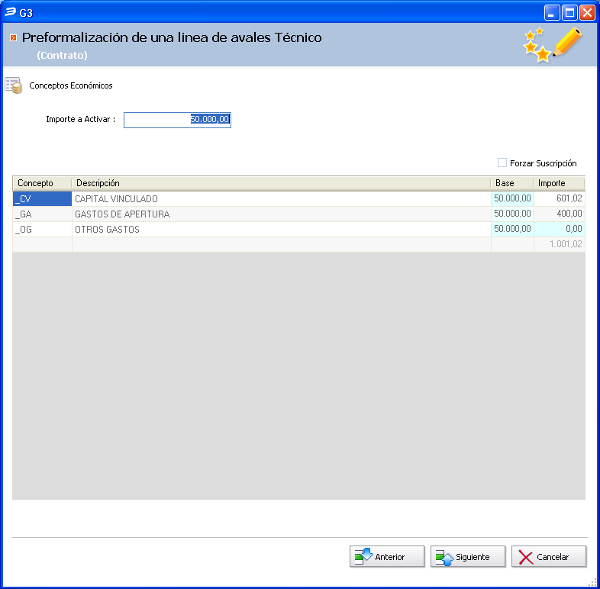
En esta pantalla vamos a poder modificar el importe a Activar, que como límite máximo va a tener el importe total del Contrato, va a ser determinante para el cálculo del disponible en un contrato.
En la parte inferior de la pantalla nos muestra los conceptos cobrables que se van a vincular al contrato que estamos preparando y formaran la minuta total. De la lista de conceptos solamente podemos modificar los importes de aquellos que sean importes fijos que introducimos, mientras aquellos conceptos que son porcentuales no se podrán modificar, en el ejemplo que estamos trantando el concepto "Otros Gastos" en el cual podemos incluir los gastos generados por desplazamiento es modificable. Los cálculos se van a realizar tomando como base el importe a Activar. Esta parte la configuramos en el Tipo de Estudio donde indicamos en los conceptos que van a formar parte de un determinado estudio cuales son importes fijos y cuales de ellos son porcentuales.
Otro punto que tenemos que mencionar es la opción "Forzar Suscripción" , si no marcamos esta casilla al continuar con el proceso lo que va a suceder es que del capital libre que tenga el socio con el que vamos a firmar el contrato, vincula el capital necesario para este contrato. En cambio si marcamos esta opción obliga al socio a suscribir el capital que va a ir vinculado a este contrato tenga o no capital libre, ampliando de esta manera el capital suscrito del socio.
, si no marcamos esta casilla al continuar con el proceso lo que va a suceder es que del capital libre que tenga el socio con el que vamos a firmar el contrato, vincula el capital necesario para este contrato. En cambio si marcamos esta opción obliga al socio a suscribir el capital que va a ir vinculado a este contrato tenga o no capital libre, ampliando de esta manera el capital suscrito del socio.
Continuamos pulsando "Siguiente"  y nos mostrará un resumen con información del capital del socio. Informa del capital que se va a vincular en este contrato, y como quedara la cuenta de capital vinculado antes y después de la formalización del contrato. Además nos va a informar del capital Suscrito y Desembolsado antes y después de la operación. En esta pantalla no vamos a poder modificar ningún campo.
y nos mostrará un resumen con información del capital del socio. Informa del capital que se va a vincular en este contrato, y como quedara la cuenta de capital vinculado antes y después de la formalización del contrato. Además nos va a informar del capital Suscrito y Desembolsado antes y después de la operación. En esta pantalla no vamos a poder modificar ningún campo.
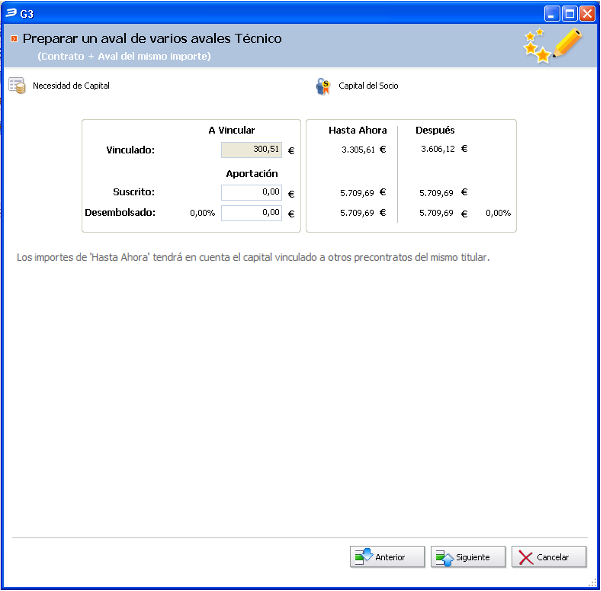
- Los importes contenidos en la zona "Hasta Ahora" tendrán en cuenta el capital que interviene en otros precontratos del mismo Titular,
Al pulsar  nos va a mostrar una pantalla resumen con toda la información introducida.
nos va a mostrar una pantalla resumen con toda la información introducida.
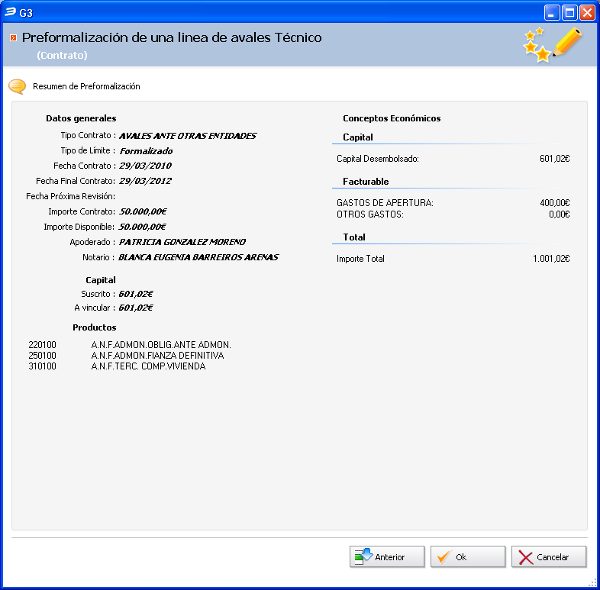
Si todo está correcto pulsamos "Ok" 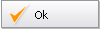 para comenzar el proceso de Preformalización, también nos podemos mover por la pantallas anteriores
para comenzar el proceso de Preformalización, también nos podemos mover por la pantallas anteriores 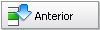 si queremos modificar algún dato o cancelar el proceso
si queremos modificar algún dato o cancelar el proceso  . Al pulsar Ok nos muestra el siguiente mensaje:
. Al pulsar Ok nos muestra el siguiente mensaje:

Lo que se va a generar es un "Contrato". A partir del Contrato creado iremos formalizando Avales, para ello nos vamos a Preformalización en la zona de Avales.
Si la solicitud del contrato de linea se realizo por la web, cuando se formaliza el contrato de línea de avales se mandarán los datos de dicha formalización a la web del socio.

